
【LINE】おしゃれなアイコンにしたい♡コツやアプリを紹介するよ
Contents[OPEN]
- 1【LINE】おしゃれなアイコンにしたい♡どんなものを選べば良いの?
- 1.1アイコンの丸型を活かした画像を選ぼう!
- 1.2ホームの画像と合うものでおしゃれに!
- 1.3シンプルだと映えるよ♪流行りの画像は避けて
- 1.4著作権には気を付けよう
- 1.5どんな画像がおしゃれなの?
- 2【LINE】おしゃれなアイコンにしたい♡おすすめは?《風景・物》
- 2.1おしゃれなカフェ♪
- 2.2旅行先で撮ったお気に入りの風景
- 2.3花・植物がキレイな写真
- 2.4自分の趣味が分かるもの
- 2.5愛らしいぬいぐるみ♡
- 2.6お気に入りのコスメ
- 2.7スイーツ・飲み物
- 3【LINE】おしゃれなアイコンにしたい♡おすすめは?《人物・動物》
- 4【LINE】おしゃれなアイコンにしたい♡おすすめは?《イラスト》
- 5【LINE】おしゃれなアイコンを作ろう♪おすすめアプリ《写真の加工》
- 6【LINE】おしゃれなアイコンにしたい♡おすすめアプリ《アバター・似顔絵系》
- 6.1iPhoneユーザーなら「アニ文字」・「ミー文字」
- 6.23Dアバターなら「ZEPETO」
- 6.3アバターが動く!「Live Portrait Maker」
- 6.4LINEアプリの定番!「アバター」機能
- 6.5シンプルな似顔絵なら「chappie」
- 6.6スケッチ風にするなら「MomentCam」
- 6.7シンプルで可愛い♪「にがおえやさん – キュート」
- 7【LINE】おしゃれなアイコンにしたい♡おすすめアプリ《イラスト・アート系》
- 8【LINE】おしゃれなアイコンを作ろう♪おすすめサイト・ツール
- 8.1ゆるっとかわいい♡「ぴよたそ」
- 8.2線画イラストなら「Linustock」
- 8.3イラストならおまかせ!「ココナラ」
- 8.4大人っぽい&可愛い♪「ノーコピーライトガール」
- 8.5パリの雰囲気が楽しめる!「My Little Icon Maker」
- 8.6イラスト風アイコンなら「かぶりっこメーカー」
- 8.7鳥獣戯画で可愛く!「ダ鳥獣ギ画」
- 9サイトやアプリを活用すると便利!著作権に気を付けながらLINEのアイコンをおしゃれにしよう!
【LINE】おしゃれなアイコンにしたい♡おすすめアプリ《アバター・似顔絵系》

なんとなく自分の雰囲気が伝わるようなアイコンにしたい、という方におすすめなのが、アバターや似顔絵です。
ですが、「一体どうやったら作れるのか分からない」という方も多いはずなので、おすすめのアプリ7つをご紹介します。
また、新たにアプリをインストールしなくても、LINEのある機能を使うと簡単にアバターを作成することもできますよ!
詳しくは後述しているので、ぜひチェックしてみて下さいね♩
iPhoneユーザーなら「アニ文字」・「ミー文字」
iPhoneユーザーにおすすめなのが、「アニ文字」と「ミー文字」です。
iPhone Xより後に販売されたiPhone端末なら、この2つのアプリを誰でも気軽に利用可能です!
ちなみに、「アニ文字」はすでにアプリ側で準備している動物などのアバターを利用し、「ミー文字」は顔のパーツを組み合わせて自分好みのアバターを作成できる、という違いがあります。
まるで本物みたいに動く立体的な(3D)のキャラクターを、とても簡単に作ることができますよ。
3Dアバターなら「ZEPETO」

開発:NAVER Z Corporation
掲載時の価格:無料
Ver:iOS 3.6.2 / Android 3.6.2
女子の中でも加工に定評のある人気アプリ・SNOWが提供する「ZEPETO」でもアバターを作成できますよ。
アバターを作成、と耳にすると難しそうな印象や、実際に作っても自分に似ているものを作るにが難しいイメージを抱かれる方も多いと思います。
しかし、「ZEPETO」なら自分が撮影したが画像を読み込んで、自動で作成することもできるのでとっても簡単なんです。
また、あらかじめ撮影していなくても、アプリ内からカメラを起動してリアルタイムで撮影&作成することも可能!
もちろん、自分でアバターを作成することもできますし、洋服やメイクなども変更できるので、おしゃれなアバターを楽しく作ることができますよ。
アバターが動く!「Live Portrait Maker」

開発:Angela He
掲載時の価格:無料
Ver:iOS 2.31 / Android 2.32
GIFで動くアバターを作りたい方におすすめなのが、「Live Portrait Maker」です。
顔のパーツや背景などもとことんこだわることができるので、自分好みのアバターを作ることできます。
また、エフェクトを加えることもできるので、とっても便利ですよね。
落ち着いている色味のおしゃれなアイコンを作ることができるこのアプリは、とても使いやすいので、初めて使う方にもおすすめですよ!
LINEアプリの定番!「アバター」機能
追加でアプリをインストールしなくてもOK!
なんと、LINEの「アバター」機能を使えば、簡単に作成することができるんです。
気になる手順は、以下の通りです。
ホーム画面から「LINE」をタップします。友だち一覧が表示されている画面の一番上にある自分の名前をタップしましょう。
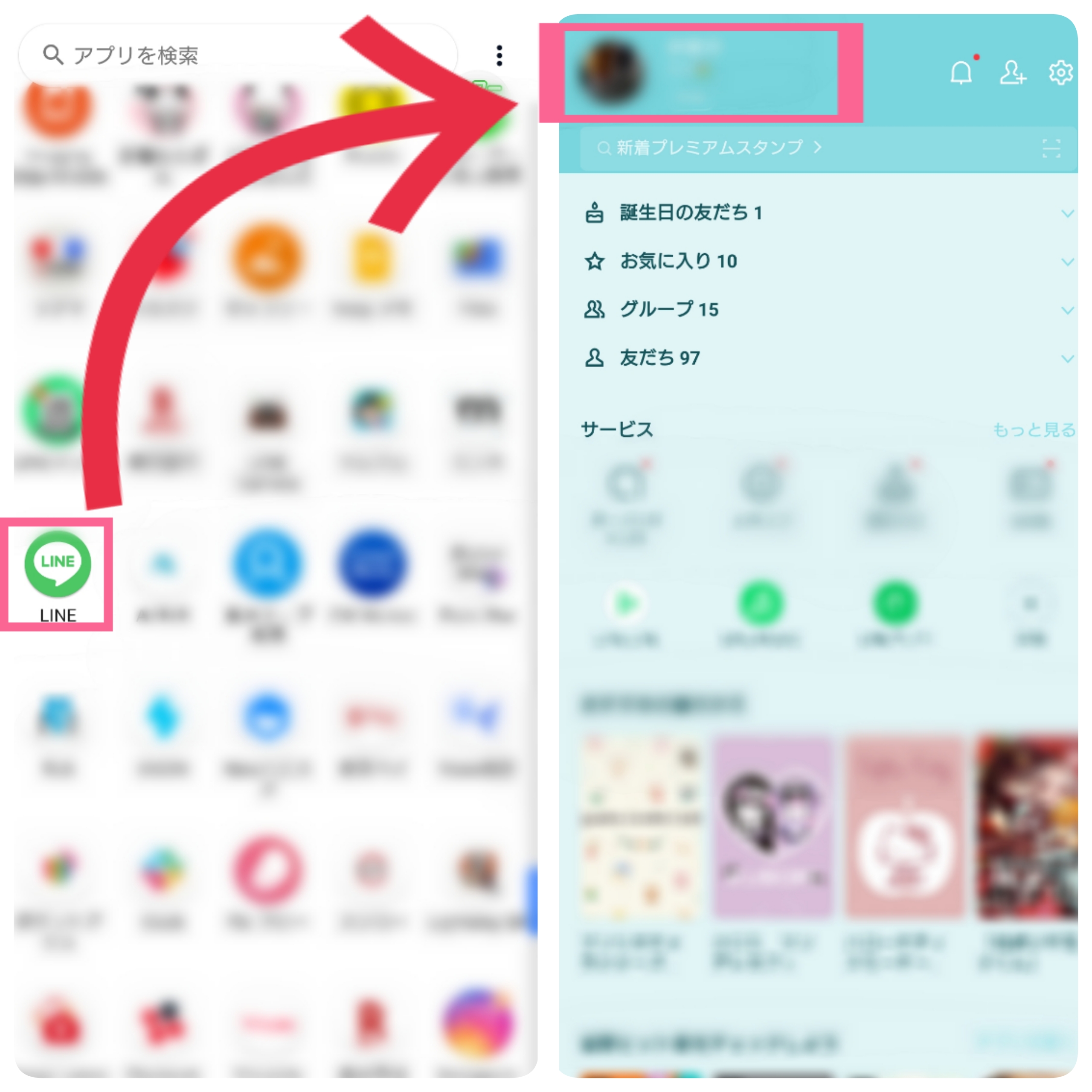
自分のアイコン・名前などが表示されている下にアイコンが並んだ状態で表示されたら、左から2番目にある「アバター」をタップします。
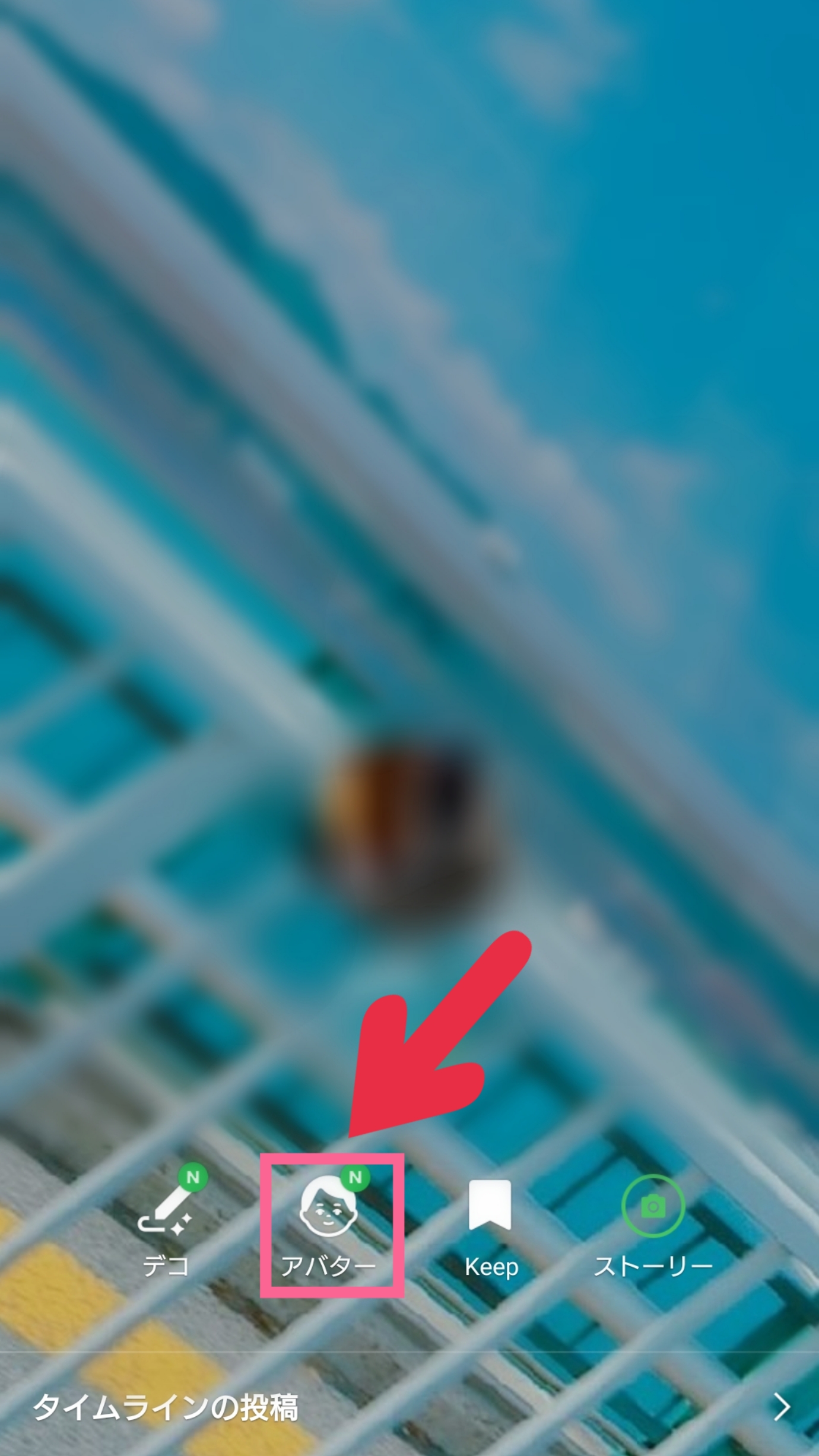
初めて表示する際には、以下のような画面が表示されるので、「自撮りで作成」をタップします。(「あとで」を押すと画面が戻るので要注意!)
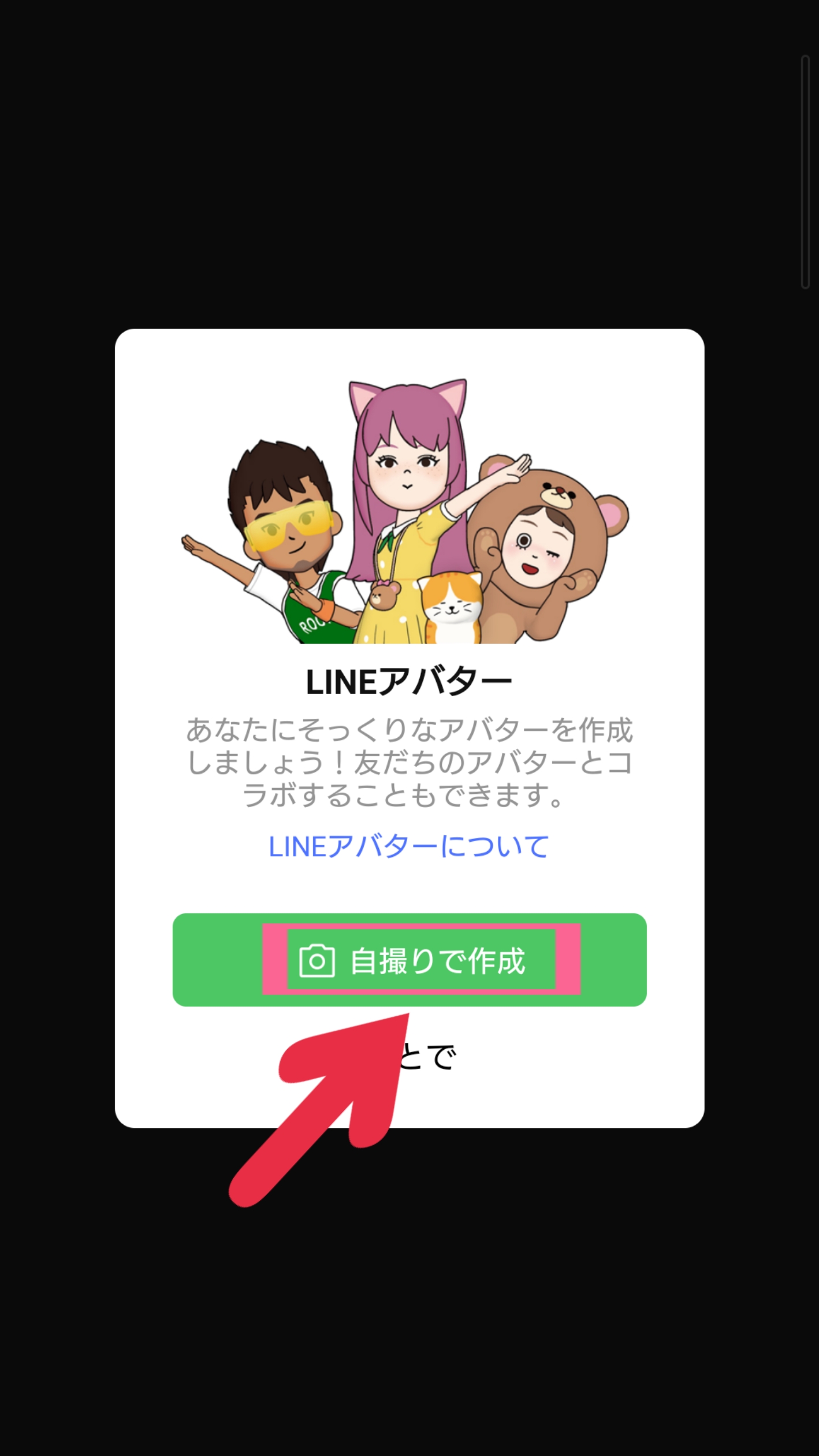
場合によっては、このようにダウンロードを促す画面が表示されるケースもあります。そんな時には「ダウンロード」を押しましょう。
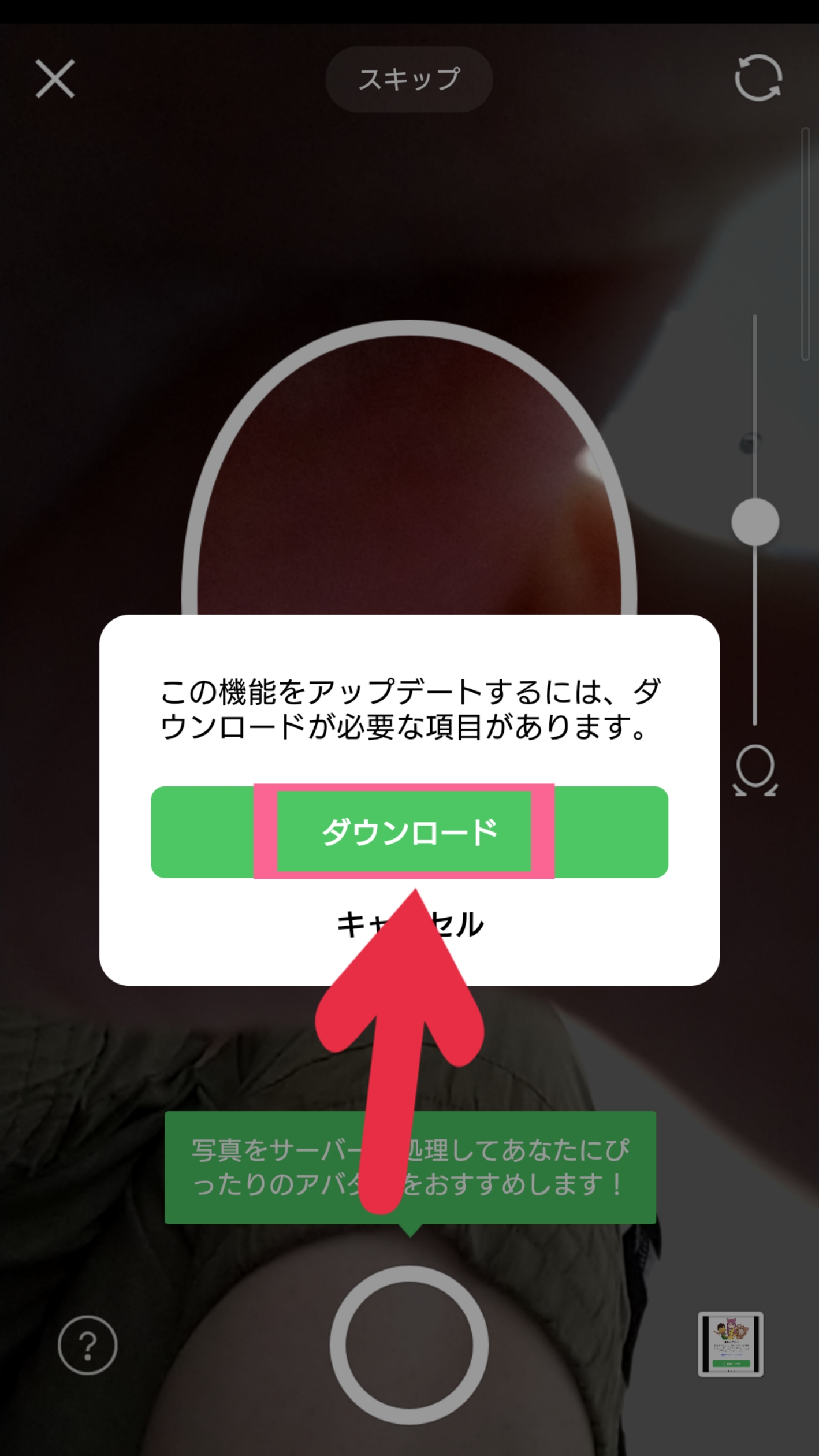
ダウンロードが完了したら、顔の枠が表示されているカメラ画面となります。その枠の中に顔を入れて撮影ボタンをタップして下さい。
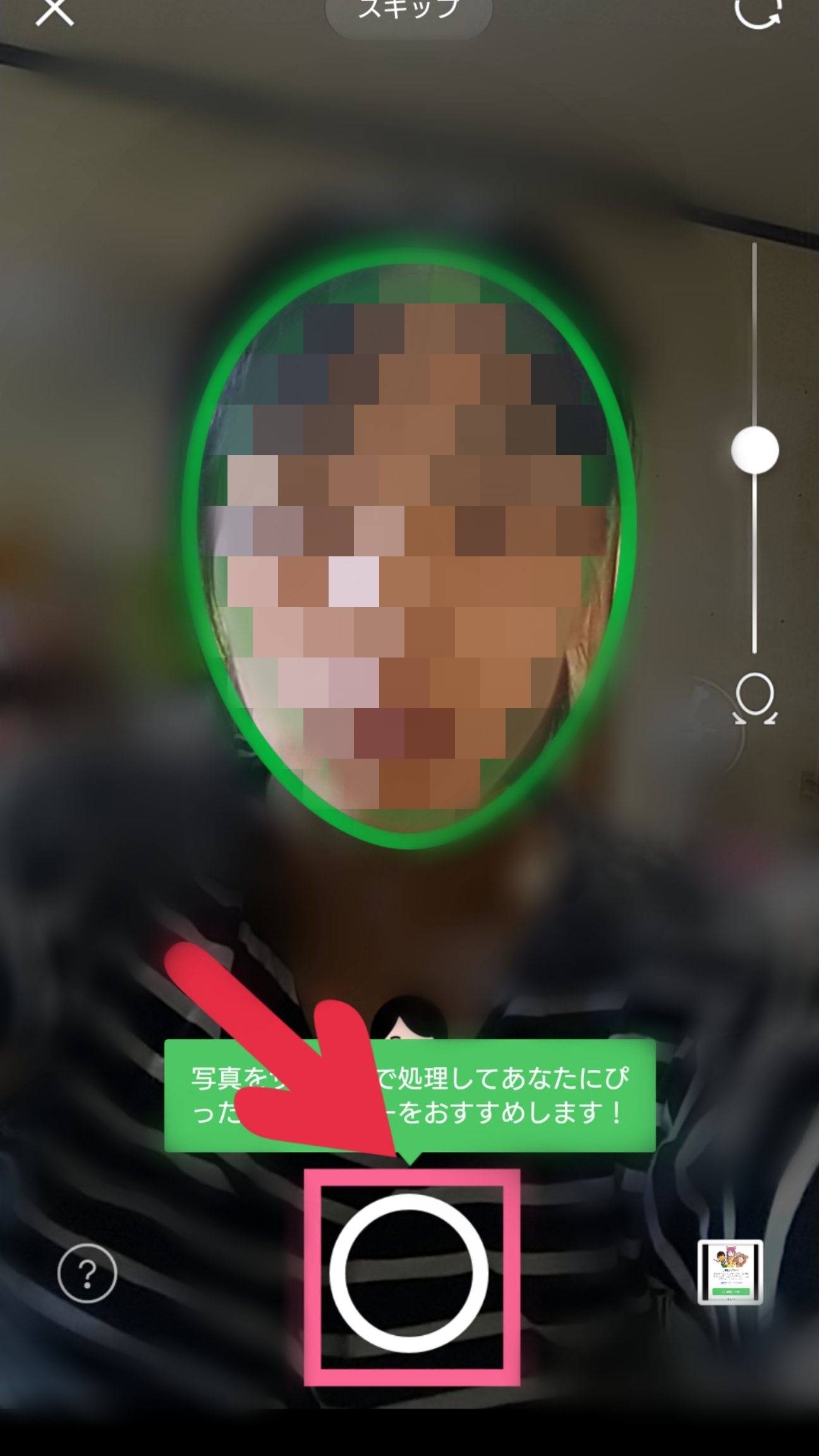
「アバター用の写真データの取得を許可」のバーを有効にし、表示された文章に「同意する」をタップしましょう。
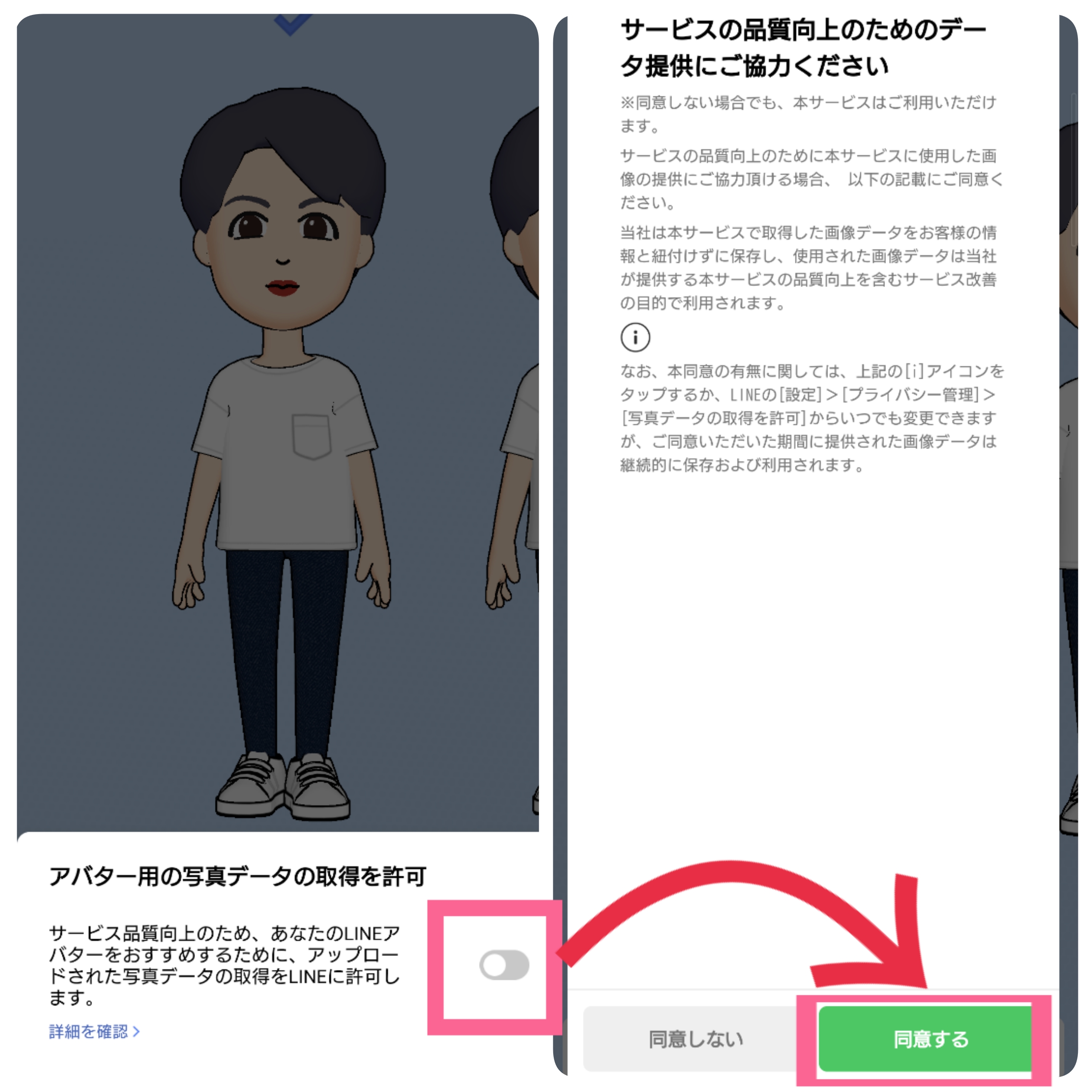
あとは表示されたアバターから一番近いものを選びます。これで完了なら右下の「追加」を押したらOK!

編集したい場合には「編集」を押して、顔や目、ヘアスタイルなどをそれぞれ変更していきます。あとは、右上の「完了」を押したらOK!
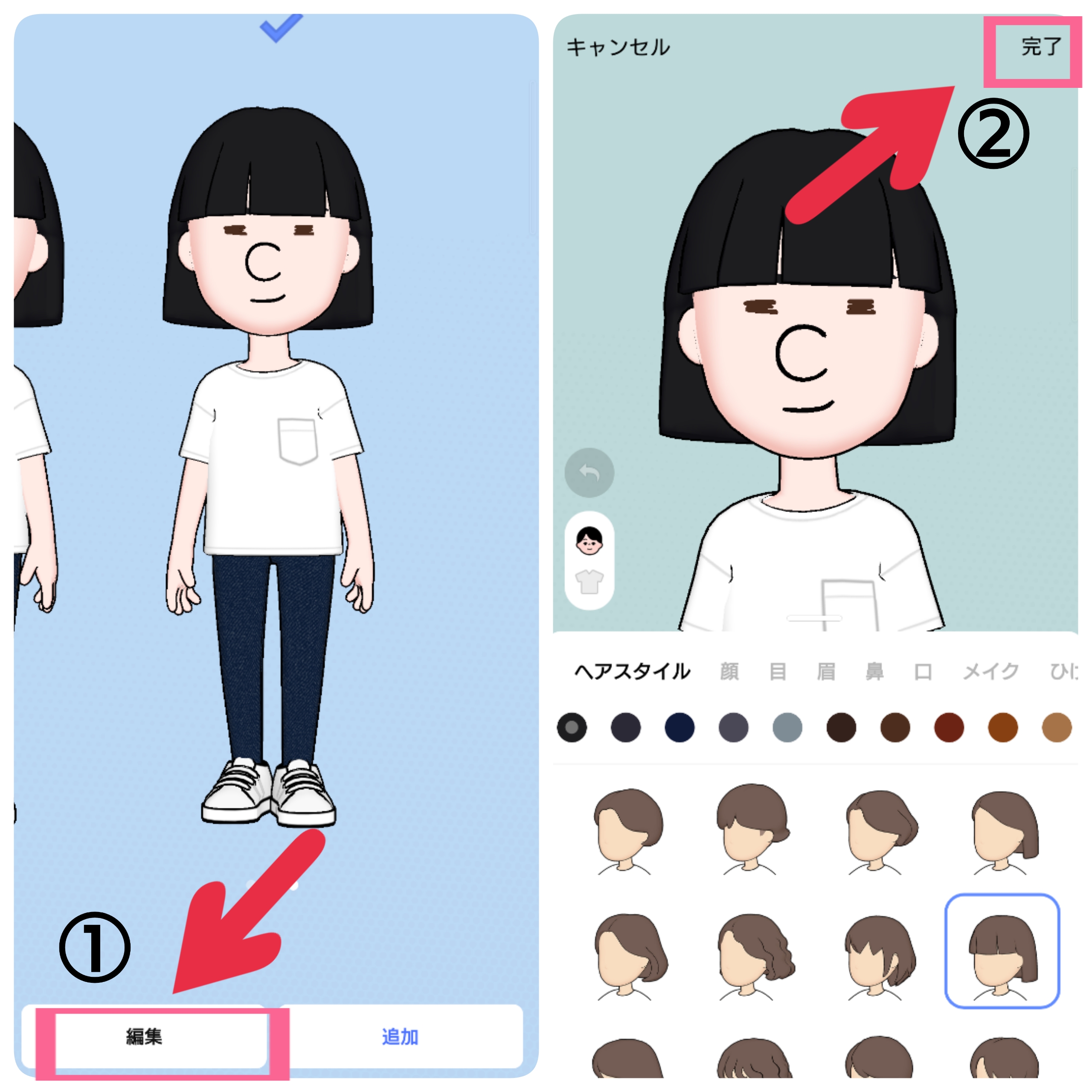
このように簡単に行うことができます。
シンプルな似顔絵なら「chappie」
次は、シンプルな似顔絵を作成できるアプリ「chappie」です。
このアプリは、Android向けには提供されていないので、利用できるのはiPhoneユーザーのみと限られています。
LINEだけでなくFacebookなどのアイコンに設定されている方も多いので、見かけたことがある方もいるかもしれませんね。
そんな「chappie」は、100以上あるパーツの中から選んでいくだけでOKなので、とっても簡単に作ることができますよ!
洋服や帽子、眼鏡はもちろん、マフラーやスカーフ、あごひげまでも選択可能なので、シンプルなのに個性的なイラストとなっています。

